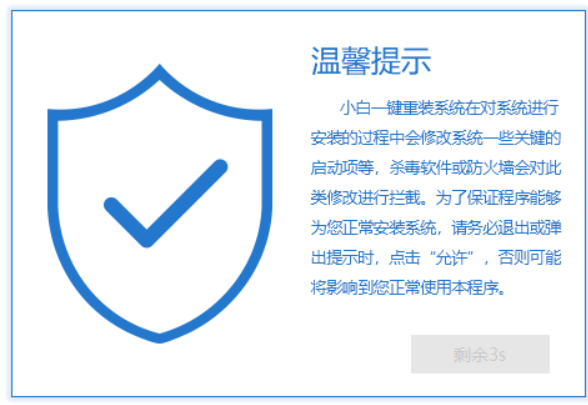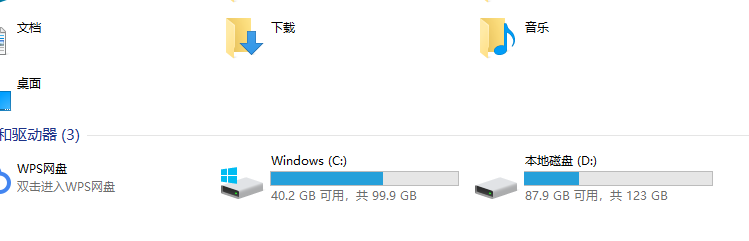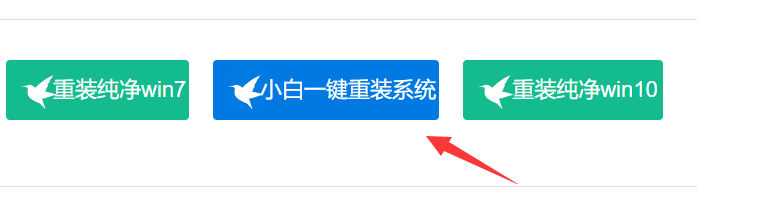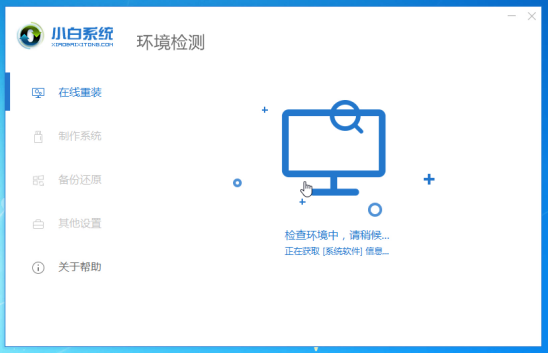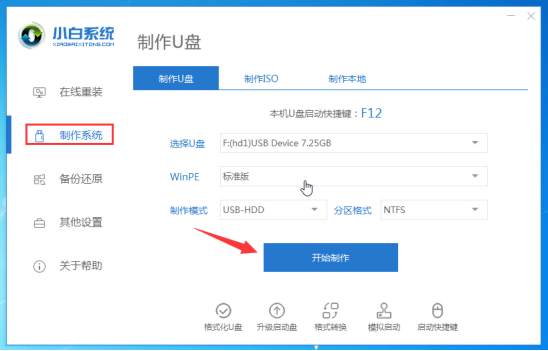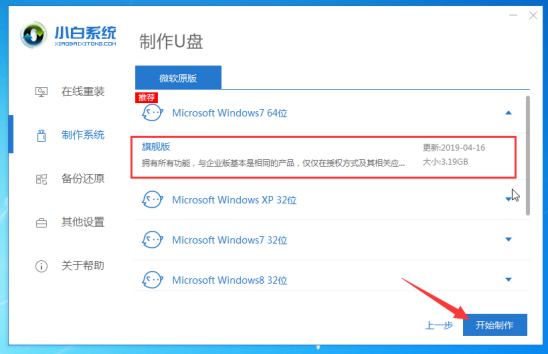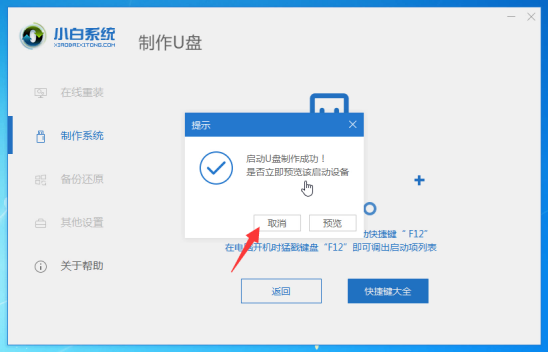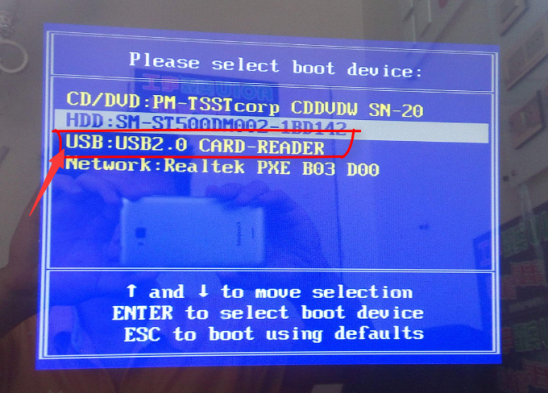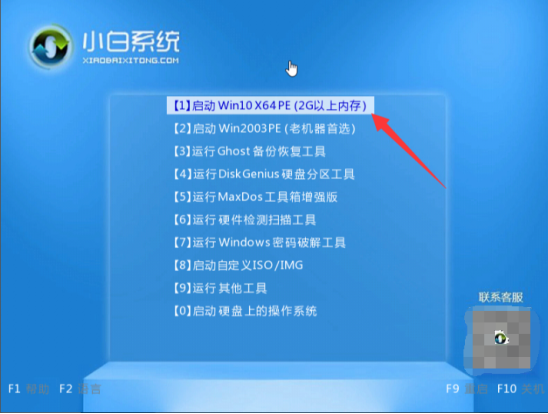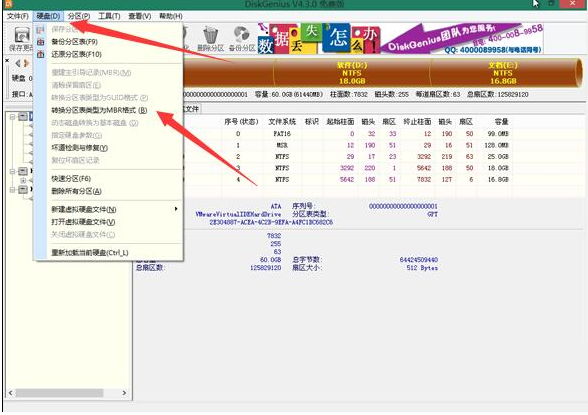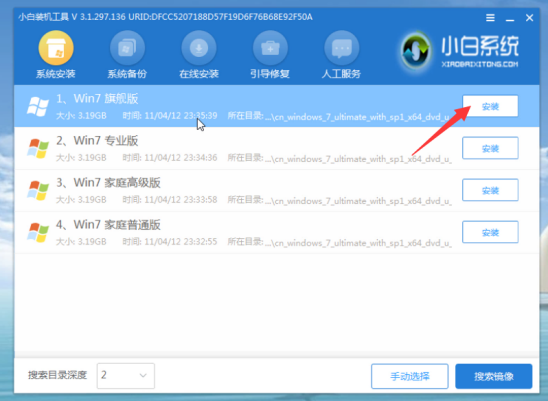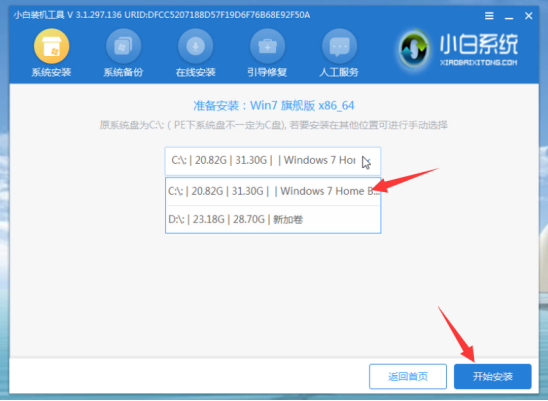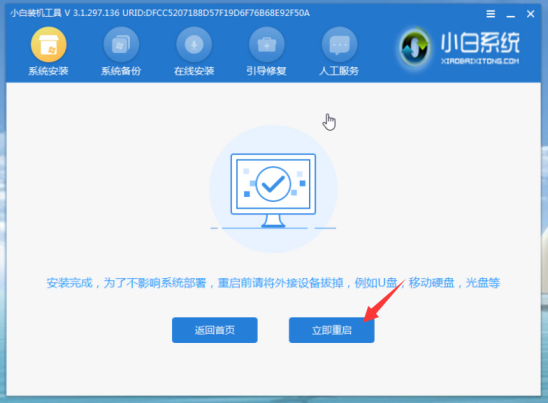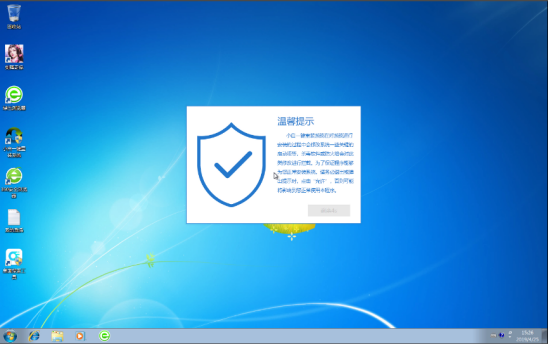系统重装不了如何解决
系统重装不了解决方法
原因一:未关闭杀毒软件
安装系统时会对电脑关键的启动项进行更改,杀毒软件会进行拦截,就会出现系统重装不了的情况,我们只需将全部的杀毒软件关闭即可
原因二:电脑只有一个C盘或者将一键重装系统软件系统镜像安装到C盘
重装系统会格式化系统盘C盘,如果系统软件放到C盘,就无法正常使用,我们需要将其移动大到C盘之外的盘符。如果只有一个C盘需要重新分区,我们可以使用系统自带的分区工具分区。也可以通过第三种方法进行分区
原因三:电脑是UFEI+GPT分区引导模式
系统重装不了的大部分原因是电脑预安装的win10系统想换成win7,使用一键重装系统软件一键重装时就会提示本机不支持。其实现在的电脑基本上都是UFEI+GPT分区引导模式,想要安装win7系统需要将其更改为传统BIOS+MBR分区模式。下面来看看操作方法(注意,很多2016年后购买的电脑主板不兼容win7系统的安装,强制安装可能会造成USB接口失灵的情况)
操作步骤:
1、找一台可以正常使用的软件下载小白一键重装系统,下拉页面,点击小白一键重装系统即可下载
2、下载完成后双击打开小白系统,等待几秒钟本地环境检查。然后将一个大于10G的空U盘插入此电脑
3、然后小白界面选择 制作系统,自动识别U盘,单击 开始制作。
4、选择我们需要安装的win7系统,开始制作。
5、然后开始下载系统以及PE系统,自动开始制作U盘工具,制作成功弹出提示,拔掉U盘
6、制作好的U盘插到需要重装win7系统的电脑上,按下开机键,马上敲击进入BIOS的热键,一般是F2、Del键、ESC键。进入BIOS修改以下选项
注:如果有以下选项,就需要修改,没有就略过
1)Secure Boot改成Disabled,禁用安全启动
2)CSM改成Enable或Yes,表示兼容
3)Boot mode或UEFI mode改成Legacy,表示传统启动方式
4)OS Optimized Defaults改成Disabled或Other OS,禁用默认系统优先设置
5)部分机型需设置BIOS密码才可以修改Secure Boot,找到Set Supervisor Password设置密码
6)按下F10键保存退出
7、接着设置U盘启动,按下开机键,不停的敲击U盘启动热键,一般为F12,F1,F11键等。大家可以在小白官网首页查询。出现启动界面,我们选择U盘,选择好确定进入。
8、出现小白系统界面,我们选择【1】启动win10x64PE(2G以上内存),回车确定。
9、进入小白PE系统后关闭弹出的装机吧装机工具,打开PE桌面的分区大师工具——点击你的硬盘——点击上面的硬盘选择转换分区表格式为MBR格式。也可以使用快速分区,将硬盘划分为三个分区。(如果有不懂的地方还可以咨询人工客服哦)
10、然后打开小白装机工具,选择win7系统点击 安装按钮。
11、接着安装位置选择c盘位置,然后点击 开始安装。
12、接着安装完成后提示拔掉U盘重启电脑即可。
13、win7系统部署完成后就可以正常使用啦
以上就是系统重装不了的解决方法了,希望能帮助到各位。